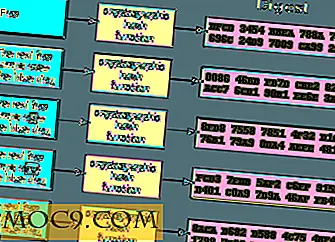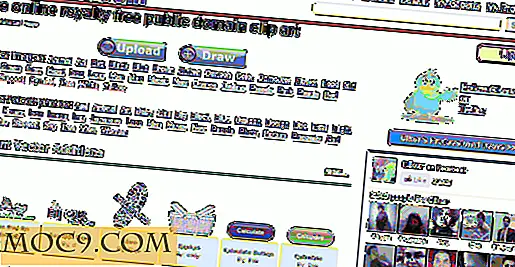Hoe de perfecte externe harde schijf te bereiden voor het opslaan van films
Een back-up maken van je films op een harde schijf, zodat je ze op een tv of gameconsole kunt aansluiten, is de fantasie van elke filmliefhebber, en je kunt ervan uitgaan dat de meesten van ons weten hoe dat moet. Brand uw Blu-ray of dvd's gewoon op de harde schijf en u bent klaar om te gaan, toch?
Natuurlijk, maar er zijn nogal wat variabelen waarmee rekening moet worden gehouden, zoals wat het beste formaat harde schijf is voor compatibiliteit met het grootste aantal apparaten, toewijzingseenheden, en wat het beste videoformaat is om een perfecte balans te vinden tussen compatibiliteit en video kwaliteit. Hier is alles wat u moet weten om de perfecte externe harde schijf voor te bereiden voor het opslaan van films.
Uw harde schijf op de juiste manier formatteren
Als je een speciale film-harde schijf voorbereidt, dan wil je hem waarschijnlijk aansluiten op je tv, dvd / blu-ray-speler of gameconsole. In de meeste gevallen zijn deze apparaten niet compatibel met het NTFS-bestandsformaat. NTFS is geweldig als u het uitsluitend op uw pc gebruikt, omdat het een aantal handige beveiligingsfuncties heeft, geen limieten voor bestandsgroottes, enzovoort.
Mijn aanbeveling is om je externe HDD te formatteren in het exFAT-formaat. Dit is gebaseerd op het oude FAT32-formaat en heeft als belangrijkste voordeel dat het niet de beperkende bestandslimiet van 3 GB van zijn voorganger heeft (wat cruciaal is als u een verzameling HD-kwaliteit / Blu-Ray-films hebt).
Dus laten we die harde schijf formatteren tot iets universeler. Sluit uw externe harde schijf aan op uw pc, ga naar "Deze pc", klik er met de rechtermuisknop op onder "Apparaten en stations" en klik op "Formatteren".

Hier krijg je een aantal opties te zien, maar diegene waarop we ons concentreren zijn "Bestandssysteem", dat je wilt veranderen in exFAT en "Grootte van de toewijzingseenheid."

Toewijzing eenheid grootte
Wat is de grootte van de toewijzingseenheid, of AUS, hoor ik je vragen. Toewijzingseenheden zijn hetzelfde als clusters, en elk bestand op uw harde schijf neemt een bepaald aantal van deze clusters op, afhankelijk van de bestandsgrootte. Als u te maken heeft met kleine bestanden, is een clustergrootte van 2000 tot 4000 kb beter, omdat als de bestanden kleiner zijn dan die formaten, er minder ruimte per cluster wordt verspild. (Een bestand van 2 MB in een cluster van 2 MB is veel minder verspilling dan een 2 MB-bestand in een cluster van 32 MB, waar u effectief 30 MB harde-schijfruimte verspilt.)

Aan de andere kant, hoe groter het cluster, des te minder clusters uw harde schijf nodig heeft om te zoeken, dus grotere clusters betekenen technisch gezien snellere bestandsaflezingen en betere prestaties, vooral met grote Blu-Ray-kwaliteitsfilms. Aangezien je hoe dan ook heel weinig kleine bestanden op de harde schijf van je film hebt staan (afgezien van ondertitelingsbestanden, misschien), raad ik aan te gaan met de grootste toewijzingseenheid die mogelijk is.
Beste videoformaat
Dit kan een lastige zijn. De meerderheid van mediaspelers in tv's en gameconsoles heeft het geen probleem om het standaard dvd-bestandsformaat (MPEG-2) te ondersteunen, dus je bent daar gedekt zonder videoconversie.
Met Blu-Ray kan het ingewikkelder worden. Hoewel je geen probleem zult hebben met Blu-Ray (M2TS) -formaat video's op een PS4 of Xbox One, ondersteunt de software op de ingebouwde tv-mediaspelers ze mogelijk niet, en de mediaspelers op dvd-spelers zullen vrijwel zeker niet . (Vreemd genoeg ondersteunen zelfs niet de mediaspelers op alle Blu-Ray-spelers M2TS.)
U wilt uw M2TS-video converteren naar een meer universeel formaat. MP4 is de beste gok en u wilt de videocodec ook converteren naar de breedcompatibele H264-codec van hoge kwaliteit. Ik raad aan hiervoor de gratis videoconvertor Avidemux te gebruiken.
Open uw M2TS-videobestand in Avidemux en wijzig in het linkerdeelvenster de "Video-uitvoer" in "H264" en de "Uitvoerformaat" in "MP4 Muxer." Converteer de audio-uitvoer naar AAC (Faac) voor maximale compatibiliteit en klik vervolgens Configureer en verander de bitrate naar minimaal 192 voor een goede akoestische ervaring.

Klik vervolgens op het diskettesymbool in de linkerbovenhoek om je geconverteerde video op te slaan.
Opmerking : u kunt HandBrake gebruiken om de video naar MP4-indeling te converteren. te.
Conclusie
Zoals je ziet, is er iets meer om je externe harde schijf in te stellen voor het bekijken van films dan je op het eerste gezicht zou denken. Met al deze zaken in het achterhoofd, zou je nu goed uitgerust moeten zijn om controle te hebben over je filmcollectie.